こんにちは、あきみろです。
私は5年ぐらい前に『Sound Blaster X-Fi Go! Pro r2』を購入しました。
目的はマイクブーストの機能を使うこと。
当時はWindows7で何の問題もなかったのですが、1年前にPCを新調してWindows10にした時にある問題が発生しました。
それは『スピーカー音量が100%から下がらない』という大問題です。
ちなみにマイク機能には何の問題もありませんでした!
その時も色々調べて対応していたのですが、結局解決できませんでした。
今回は1年ぶりに対応したら解決できたので方法を書いていきます。
なぜ音量が下がらなくなったのか?
解決方法の話をする前になぜ音量が下がらなくなったのか把握しておきましょう。
実は……
Windows10も初めから100%に下がらないという状態ではなかったのです。
ある時期からいきなり100%から下がらなくなったのです。
結果を先にいうと、ある時期のWindows Updateからです。
私はPCを新調した際に、Windows Updateやウイルスチェックのソフトや各ドライバーの手動インストールなど済ませていました。
そして、このタイミングでは音量は100%から下げられていたのです。
しかし、少し時が流れて新しいWindows Updateが入ってから急に100%から下げられなくなりました。

WindowsUpdateは自動更新にしていたので、最初は原因すらさっぱりでした(^▽^;)
つまり原因はWindows Updateで『Sound Blaster X-Fi Go! Pro r2』に影響する部分が変更されたことでした。
解決方法
これから書く解決方法、実は1年前にも試していたものです。
しかし、結果は変わりました!
その理由は後で説明するとして、まずは解決方法を書いていきます。
※一応事前にWindows Updateは全て終わらせておいてください。
1.
まずは下記のボタンからドライバーのダウンロードページの入り口に移動します。
2.
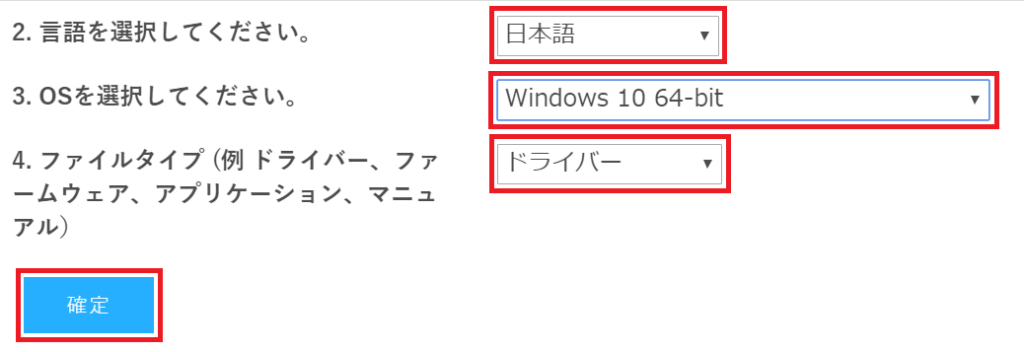
言語は『日本語』、OSは『Windows 10 64-bit』、ファイルタイプは『ドライバー』を選んで『確定』を選択します。
※OSの部分は自分の使っている環境によって変わります。
実は、このページ『Sound Blaster X-Fi Go! Pro r2』ではなく、『Sound Blaster X-Fi Go! Pro』のページです。
※違いは『r2』の部分です。
r2のページでドライバーをダウンロードしようとしても見つからないと言われてしまうので『Sound Blaster X-Fi Go! Pro』のドライバーを使用します。

3.
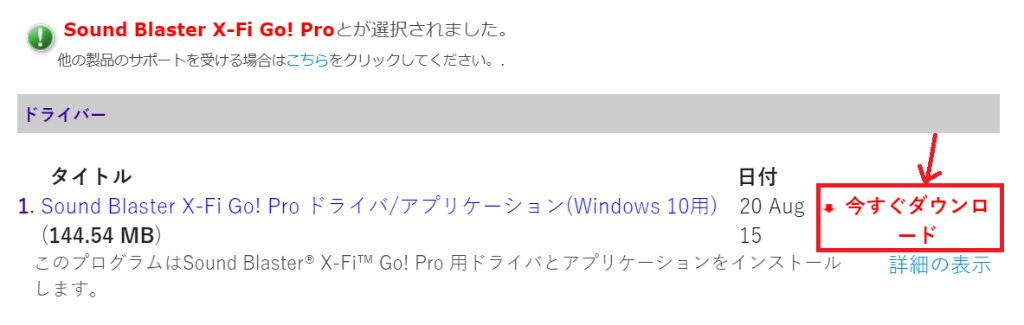
見つかったドライバーの『今すぐダウンロード』を選択します。
4.

ダウンロードした『SBXG_PCDRV_L11_1_02_0082.exe』を実行します。
※特に設定を変えていなければファイルは『ダウンロード』フォルダにあります。
5.
既にドライバーがインストールされていると削除するか聞かれます。
ここでは『完全削除』を選択しておきましょう。
※念には念を入れて余計なものは残さない!
6.
削除が完了すると『PCの再起動』を求められるので実行します。
7.

再び『SBXG_PCDRV_L11_1_02_0082.exe』を実行してインストールします。
※設定がリセットされているのでマイクブーストなどサウンドコントロールパネルから再設定を行ってください。
8.
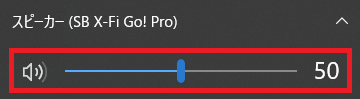
すると、音量を100%から下げることが可能になります。

ここまでは1年前も成功していました!
これで解決方法の説明は完了です。
次は、1年前はこの後に何が問題になったのか説明します。
最後のチェックはWindows Update
ここが今回と1年前で結果が変わった部分です。
1年前の私は、音量が変更できるようになって嬉しい反面まだ不安もありました。
それは「再びWindows Updateしたら同じ状態になってしまうのでは?」という点です。
そして嫌な予感は的中します。
Windows Updateの更新プログラムをチェックしたら最新の状態ではなくなっていました……
ドライバーを再インストールする前には最新の状態であることを確認していたので、そのせいで再び更新が入ったと考えるのが自然です。
そう思いながらも、奇跡を信じてWindows Updateを実行してみました。
更新が完了してPCを再起動したら……
見事に100%から下がらない現象が再発しましたーー!!
何かの偶然かもと、それから2回ドライバの再インストールを試しましたが、やはりWindows Updateとの上書き合戦が起きました……
『Sound Blaster X-Fi Go! Pro r2』に関わる部分だけ自動更新しない設定もあるかと考えましたが、Windows Updateは1つも手動管理を入れたくなかったので断念しました。

マイクブーストは問題なく使えてるので、スピーカーだけならディスプレイのを使えばいいやと開き直りました!
しかし、1年経った今!
もしかしたら「ドライバー側かWindows Update側のどちらかが問題を解決してくれてるかも!?」という淡い期待を込めて試してみたら……
ドライバーの再インストール後にWindows Updateの更新プログラムをチェックしても最新のままになってました!!

やったー!
これで本当に問題が解決しました!
※実は違う理由とかあったら怖いので、今後も音量の確認はしていきます!
久々にヘッドホンを差して聴いてみた感想
ここ1年はディスプレイにヘッドホンを差して音楽などを聴いていました。
せっかくだし『Sound Blaster X-Fi Go! Pro r2』にヘッドホンを差して聴いてみるかと同じ音楽を聴き比べてみたら……

やっぱり全然違う!
何が違うと語れるほど凄い耳は持っていませんが、違うということだけはすぐわかります。(ガチで!)
そもそも同じ50という音量でも音の大きさが全然違います。
メチャメチャ大きい!!
※だからこそ100%から下げたかったのですがw
音も反響してるような感じがしますし、低音の印象も違いました。
私はビジュアル系の曲が好きで重い音がハッキリわかるのは嬉しいです(⌒∇⌒)
ちなみに私が使ってるヘッドホンはBOSEのやつです。
もうそれもだいぶ古いですけどw
まとめ
かなり古い商品なので最新のWindows10とは問題がおきやすいのかもしれません。
とはいえ、値段が安かったので全然満足してます。
今でもゲーム実況で活躍してもらってますしw
↓ 商品紹介 ↓






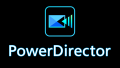
コメント